Pendahuluan
Di dunia saat ini, Bluetooth telah menjadi cara yang umum untuk menghubungkan perangkat kita secara nirkabel. Apakah Anda sedang menghubungkan headphone nirkabel, keyboard, atau mentransfer file, Bluetooth menawarkan solusi yang nyaman tanpa kusut kabel. Namun, jika komputer Anda tidak mendukung Bluetooth, panduan ini akan menunjukkan cara mengaktifkannya, baik mesin Anda sudah memilikinya atau Anda perlu menambahkannya.

Memeriksa Kemampuan Bluetooth Bawaan
Langkah pertama untuk memanfaatkan Bluetooth adalah menentukan apakah komputer Anda sudah memiliki kemampuan bawaan. Melakukan pemeriksaan awal ini bisa menghemat waktu dan memastikan bahwa Anda tidak menggandakan upaya yang tidak perlu.
Cara Memeriksa di Komputer Windows
Untuk memeriksa Bluetooth pada sistem Windows:
- Buka ‘Device Manager’ dengan mengklik kanan ‘Start’ dan memilihnya.
- Cari bagian ‘Bluetooth’.
- Jika tersedia, Anda memiliki Bluetooth bawaan.
- Atau, buka ‘Settings’ > ‘Devices’ dan periksa opsi ‘Bluetooth & other devices’.
Cara Memeriksa di Komputer Mac
Untuk pengguna Mac:
- Buka menu Apple dan pilih ‘About This Mac’.
- Pilih ‘System Report’ dan kemudian ‘Bluetooth’.
- Jika Anda melihat detail perangkat keras Bluetooth, maka itu bawaan.
Setelah mendeteksi apakah komputer Anda memiliki Bluetooth, mari kita masuk ke opsi ketika itu tidak tersedia.
Memasang Perangkat Keras Bluetooth
Jika Anda menemukan bahwa mesin Anda tidak memiliki Bluetooth bawaan, memasang perangkat keras tambahan sangat penting. Di sini kami menjelajahi opsi yang disesuaikan untuk pengguna laptop dan desktop untuk memastikan solusi optimal.
Memilih USB Bluetooth Adapter yang Tepat
Kebanyakan pengguna menemukan USB Bluetooth adapter adalah cara yang paling sederhana untuk menambah fungsi:
- Kompatibilitas: Pastikan adapter bekerja dengan sistem operasi Anda.
- Versi Bluetooth: Pilih versi terbaru untuk fitur tambahan.
- Reputasi: Pilih merek yang terpercaya dengan ulasan positif.
Setelah mendapatkan adapter, colokkan ke port USB yang tersedia untuk mulai menggunakan Bluetooth.
Peningkatan Bluetooth Internal untuk Desktop
Pengguna desktop yang lebih suka pendekatan terintegrasi harus mempertimbangkan langkah-langkah berikut:
- Identifikasi kartu Bluetooth yang kompatibel untuk motherboard Anda.
- Buka casing desktop Anda dan temukan slot PCIe yang kosong.
- Masukkan kartu Bluetooth dengan aman sesuai petunjuk dari pabrikan.
Sekarang mari kita bahas langkah penting instalasi driver untuk memanfaatkan perangkat keras yang baru ditambahkan.
Memasang dan Memperbarui Driver Bluetooth
Dengan perangkat keras Anda di tempatnya, memastikan bahwa driver terinstal dan diperbarui adalah langkah penting berikutnya. Ini memastikan komunikasi yang lancar antara komputer Anda dan perangkat Bluetooth.
Menemukan dan Memasang Driver di Windows
- Buka ‘Device Manager’ dan klik kanan perangkat Bluetooth Anda.
- Pilih ‘Update Driver’ dan pilih ‘Search automatically for updated driver software’.
- Ikuti instruksi di layar untuk memasang pembaruan dari Windows Update atau situs pabrikan.
Menemukan dan Memasang Driver di Mac
Pada sistem Mac:
- Buka ‘System Preferences’.
- Pilih ‘Software Update’ dan pasang pembaruan apapun.
- Restart komputer Anda untuk menyelesaikan proses pembaruan.
Dengan driver yang diperbarui, mengaktifkan Bluetooth adalah penghalang teknologi terakhir Anda.

Mengaktifkan Bluetooth di Komputer Anda
Dengan semua pengaturan selesai, Anda hanya beberapa langkah lagi untuk memasangkan perangkat. Berikut cara mengaktifkan Bluetooth di berbagai sistem operasi:
Langkah untuk Pengguna Windows
- Buka ‘Settings’.
- Masuk ke ‘Devices’.
- Klik ‘Bluetooth & other devices’ dan aktifkan Bluetooth.
Langkah untuk Pengguna Mac
- Akses ‘System Preferences’.
- Pilih ‘Bluetooth’.
- Pastikan opsi Bluetooth diaktifkan.
Sekarang Bluetooth diaktifkan, mari kita jelajahi cara Anda dapat menghubungkan berbagai perangkat.
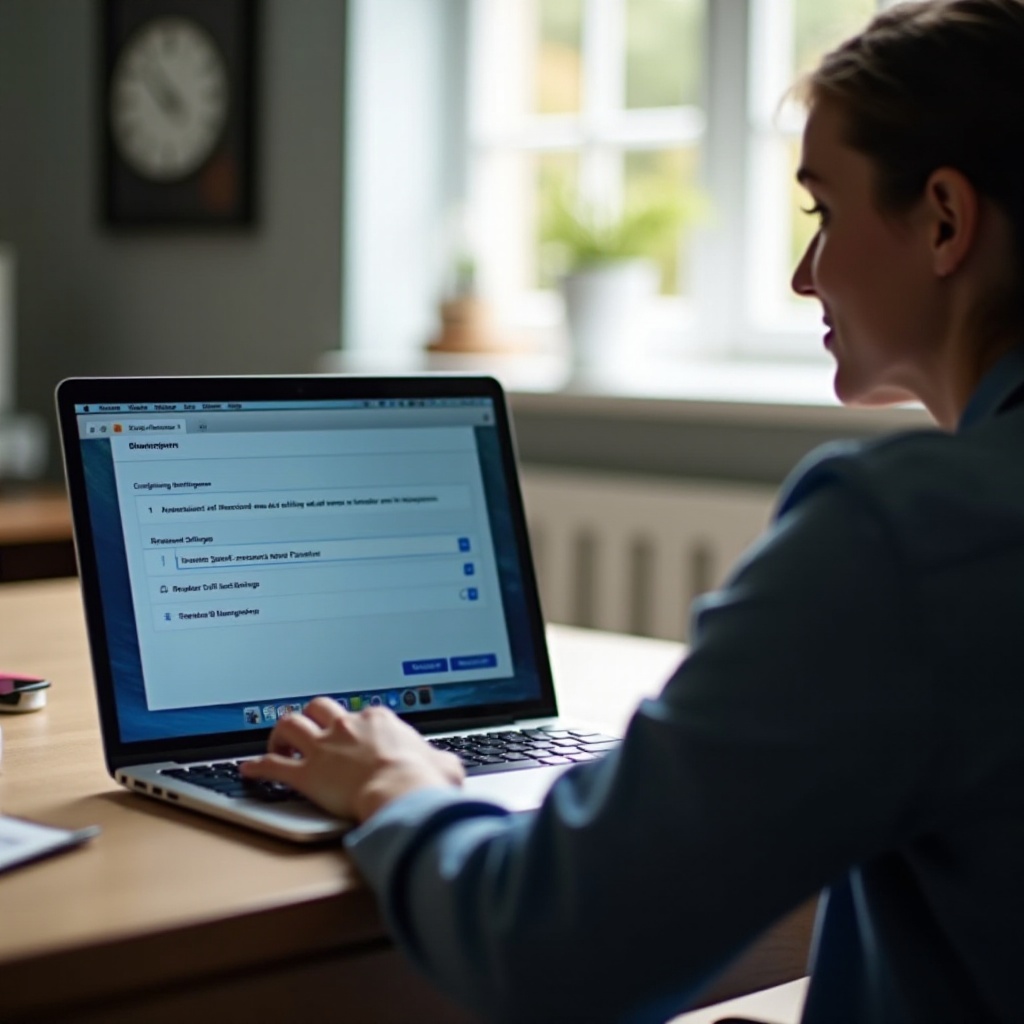
Memasangkan Perangkat dengan Komputer Anda Menggunakan Bluetooth
Dengan Bluetooth aktif, Anda sekarang siap untuk memasangkan periferal Anda dengan mudah. Bagian ini berfokus pada perangkat yang umum yang mungkin ingin Anda hubungkan.
Proses Pemasangan untuk Perangkat Umum
- Headphone atau Speaker:
- Aktifkan mode pemasangan pada perangkat Anda.
- Dalam pengaturan Bluetooth, pilih perangkat Anda dari daftar.
- Keyboard dan Mouse:
- Aktifkan mode pemasangan dengan tombol on/off perangkat Anda.
- Dari pengaturan Bluetooth komputer Anda, pilih perangkat tersebut.
Koneksi ini harus mudah dilakukan, tetapi terkadang, muncul tantangan.
Mengatasi Masalah Koneksi
Jika Anda menghadapi masalah,
- Pastikan perangkat Anda berdekatan satu sama lain.
- Restart baik komputer dan perangkat tersebut.
- Buka pengaturan Bluetooth, hapus perangkat dan coba sambungkan kembali.
Kesimpulan
Bluetooth menambahkan fleksibilitas besar ke komputer Anda dengan memfasilitasi konektivitas nirkabel. Baik menentukan kemampuan yang ada atau memasang perangkat keras baru, prosesnya dapat dikelola. Dengan mengikuti langkah-langkah ini, Anda akan menikmati konektivitas yang mulus dengan berbagai perangkat yang mendukung Bluetooth, meningkatkan pengalaman komputasi Anda.
Pertanyaan yang Sering Diajukan
Apa yang harus saya lakukan jika komputer saya tidak mendeteksi adaptor Bluetooth?
Pastikan adaptor terpasang dengan benar, coba port USB yang berbeda, dan perbarui driver. Nyalakan ulang komputer dan periksa kompatibilitas.
Bisakah semua komputer ditingkatkan untuk mendukung Bluetooth?
Kebanyakan komputer dapat menggunakan adaptor USB untuk Bluetooth; namun, peningkatan internal tergantung pada kompatibilitas perangkat keras.
Bagaimana cara meningkatkan konektivitas Bluetooth?
Pastikan perangkat berada dalam jangkauan dekat, kurangi gangguan nirkabel, dan perbarui driver untuk meningkatkan konektivitas.
